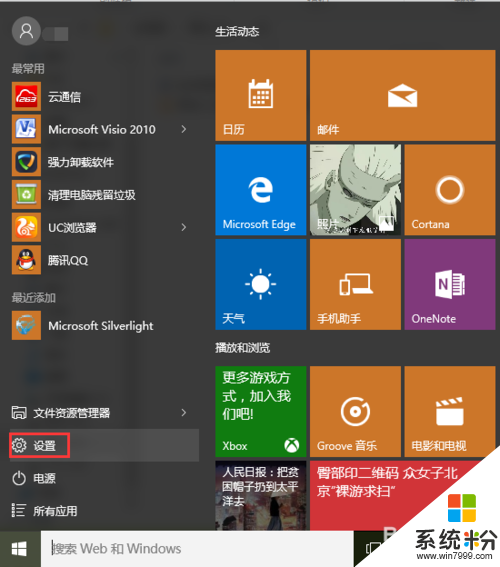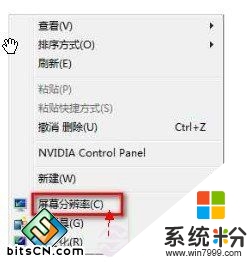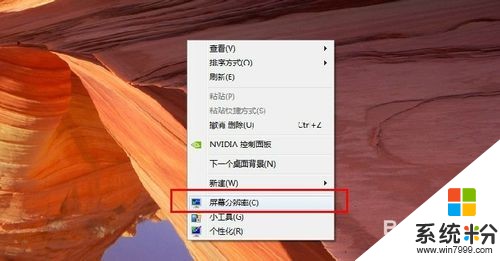谁知道win10电脑分辨率怎么调
提问者:忆丶如此 | 浏览 次 | 提问时间:2017-02-05 | 回答数量:3
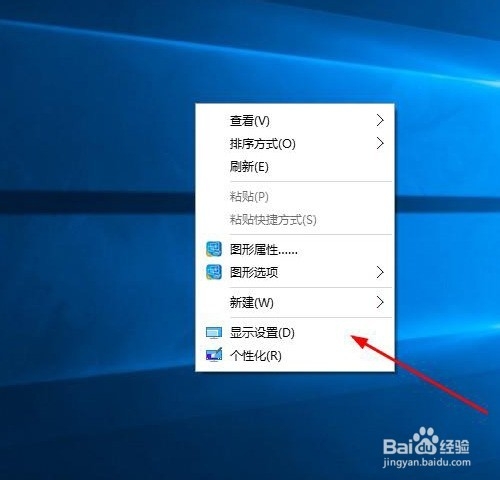 1、在 Windows 10 桌面的空白处点击鼠标右键,弹出菜单中选择“显示设置”,也可以在开始菜单中选择“设置”应用,然后选择“系统”,在“设置”选项左侧列表中选择“显示”,右侧...
1、在 Windows 10 桌面的空白处点击鼠标右键,弹出菜单中选择“显示设置”,也可以在开始菜单中选择“设置”应用,然后选择“系统”,在“设置”选项左侧列表中选择“显示”,右侧...
已有3条答案
ruler5623
回答数:6436 | 被采纳数:4
2017-02-05 16:35:13
1、在 Windows 10 桌面的空白处点击鼠标右键,弹出菜单中选择“显示设置”,也可以在开始菜单中选择“设置”应用,然后选择“系统”,在“设置”选项左侧列表中选择“显示”,右侧点寻高级显示设置”
2、首先,找到windows图标,在左下角,点击。 在这里,选择“设置”。 来到系统设置界面。当然,简单的操作就是可以直接鼠标右键点击桌面,然后直接找到“显示设置”点击进入。
2、首先,找到windows图标,在左下角,点击。 在这里,选择“设置”。 来到系统设置界面。当然,简单的操作就是可以直接鼠标右键点击桌面,然后直接找到“显示设置”点击进入。
赞 643
重生的爱是放弃
回答数:49100 | 被采纳数:4
2017-02-05 16:47:26
电脑的分辨率会影响我们的视觉效果,以下是Win10系统的分辨率的步骤:
1、在自己的win10桌面的空白处点击右键,选择屏幕分辨率。
2、进入之后,分别对显示器,分辨率,方向进行设置,设置以后点击应用。
3、还可以选择“放大或缩小文本和其他项目”,来调整所有项目的大小。当然首先要将自定义大小选项勾选上。
4、可以在“仅更改文本大小”里面选择合适的栏目,然后调节其大小。
5、设置好以后,点击应用。
1、在自己的win10桌面的空白处点击右键,选择屏幕分辨率。
2、进入之后,分别对显示器,分辨率,方向进行设置,设置以后点击应用。
3、还可以选择“放大或缩小文本和其他项目”,来调整所有项目的大小。当然首先要将自定义大小选项勾选上。
4、可以在“仅更改文本大小”里面选择合适的栏目,然后调节其大小。
5、设置好以后,点击应用。
赞 4910
六扇屏
回答数:26039 | 被采纳数:11
2017-02-08 11:07:18
问题说明
桌面右键选择“屏幕分辨率”,在分辨率位置显示灰色,无法任意调节。
如:1366*768的电脑分辨率,只显示1024*768
出现这个问题,不少人可能也知道是显卡驱动的问题,在win8/win8.1上也同样存在,通常使用驱动精灵检测安装驱动即可,而目前尚未支持win10可能无法检测或者检测不准,这里通过安装系统推送的更新可以解决。
END
具体操作
打开开始菜单,在常用列表中打开“设置settings”。
在电脑设置中点击最后一个板块——更新&恢复。
在windows更新下,点击检查更新,安装更新即可,完成后系统会自动调节屏幕分辨率至最大。
此时,返回屏幕分辨率设置中就可以自由调节分辨率。
希望解答了你的疑惑,解决了你的问题。
桌面右键选择“屏幕分辨率”,在分辨率位置显示灰色,无法任意调节。
如:1366*768的电脑分辨率,只显示1024*768
出现这个问题,不少人可能也知道是显卡驱动的问题,在win8/win8.1上也同样存在,通常使用驱动精灵检测安装驱动即可,而目前尚未支持win10可能无法检测或者检测不准,这里通过安装系统推送的更新可以解决。
END
具体操作
打开开始菜单,在常用列表中打开“设置settings”。
在电脑设置中点击最后一个板块——更新&恢复。
在windows更新下,点击检查更新,安装更新即可,完成后系统会自动调节屏幕分辨率至最大。
此时,返回屏幕分辨率设置中就可以自由调节分辨率。
希望解答了你的疑惑,解决了你的问题。
赞 2603
相关问题
解决方法
-
win10系统的控制面板与win7系统,xp系统有很大的区别,因此很多升级了win10系统的朋友不知道如何调整电脑的一些基本设置,接下来小烟就给大家介绍一下win10电脑分辨率怎么...
-
win7最新版系统适合的分辨率让你工作更轻松,操作效率更高,win7分辨率怎么调试?需要怎么设置?下面就跟大家说说具体的设置方法。win7电脑调试分辨率的方法:...
-
电脑刷win8 win10 怎样调节分辨率 电脑刷win8 win10 调节分辨率的方法
今天给大家带来电脑刷win8,win10,怎样调节分辨率,电脑刷win8,win10,调节分辨率的方法,让您轻松解决问题。电脑刷机后,会出现分辨率无法调节的问题,下面介绍方法解决具...
-
今天给大家带来如何调电脑的分辨率,调电脑的分辨率的方法,让您轻松解决问题。电脑非常普及,不同的分辨率,眼睛看的就不一样的效果,所以我们要旋回调整合适的分辨率,保护自己的眼睛。 下面...